AndroidからiPhoneへLINEデータ移行するなら、通常のLINE内蔵機能利用するより、2週間以前のデータも含めてすべてのデータを簡単に移行できます。
LINEで改行がうまくできなくなった経験はありませんか?通常であれば、キーボードの右下ボタンを押せばできます。しかし、LINEアップデートなどによって改行ができなくなるケースがあるのです。本記事では、LINEトークで改行できない時の対処法をiPhone、Android、PC別にまとめてみましょう。
Part1:iPhone、Androidのトークで改行する方法
スマホを使っていて、LINEで改行できない場合の対処方法をまとめます。
以下の手順で操作してください。
Step 1.LINEの「ホーム」から「設定(歯車マーク)」を選択し、「トーク」をタップする
Step 2.「改行キーで送信」のスイッチを「オフ」にする
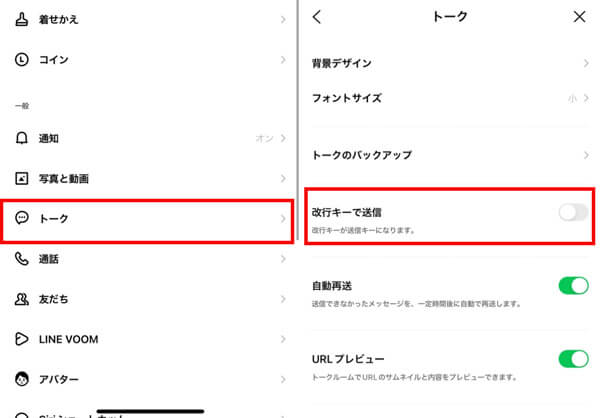
「改行キーで送信」のスイッチがオンになっていると、改行した直後に送信になってしまいます。このスイッチを「オフ」にすることで、うまく改行できるようになるでしょう。
Part2:PCのトークで改行する方法
LINEはiPhoneやAndroidなどのスマホ以外に、PCでも利用できます。PCでLINEをする場合、「Enter」キーを打つと、改行ではなくすぐにメッセージが送信されるデフォルト設定になっています。改行しようと思って「Enter」キーを押して、「文章の途中でメッセージを誤送信してしまった…」という経験がある方も多いはず。
PC版LINEではスマホ版に比べて、長い文章を入力しやすいというメリットがあります。しかし改行できないとなると、そのメリットは減ってしまうでしょう。では、PCでLINEを使用していて改行したい場合はどうすれば良いのでしょうか?いくつか対処法をまとめてみます。
1 「Shift」キー+「Enter」キーを打つ(Windowsの場合)
PC版LINEで改行するには、キーボードで「Shift」キーを押しながら「Enter」キーを打つ方法があります。
「Enter」キーだけを押すとすぐに送信されてしまうので「Shift」+「Enter」で入力してみましょう。
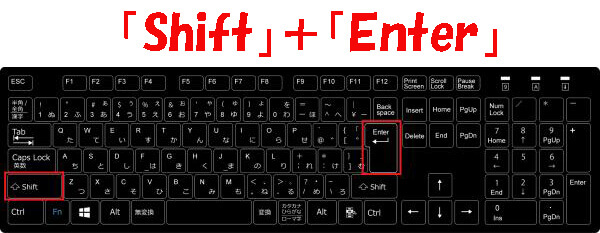
ちなみに、お使いのパソコンがMacの場合には、「Shift」キーではなく「command」キー+「Enter」キーになります。
2 設定を変更する
1の方法では毎回「Shift」+「Enter」を押さなければならず、煩わしさを感じてしまうかもしれません。そんな方には、Enterキーで改行できるように設定変更がおすすめです。
Enterキーで改行するやり方は以下の通りです。
Step 1.PC版LINEにログインする
Step 2.画面左下の「メニューボタン」を開き「設定」を選択する
Step 3.設定画面が表示されたら「トーク」をタップする
Step 4.「送信方法」の項目から「Alt+Enter」を選択する(Macの場合:「Command+Enter」を選択)
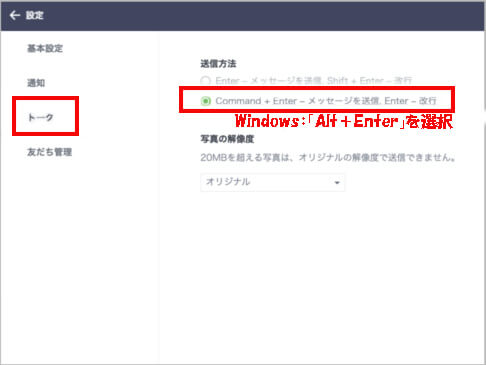
この設定を行えば、「Enter」キーのみを押した場合に改行になります。メッセージを送信する際には「Alt」キー+「Enter」キー(Macの場合は「command」キー+「Enter」キー)を押すと送信が可能です。
Tips:機種変更する際LINEトークを異OS間転送する裏ワザ
LINEのトークを、機種変更をする際にもそのまま残しておきたい…という要望も非常に多いです。そんな時におすすめしたいのが、バックアップ・引き継ぎするソフトの「iTransor for LINE」です。iTransor for LINEは、AndroidとiOSの間でLINEデータを引き継ぎできる異OSデータ転送機能が魅力の1つ。
iTransor for LINEを利用しながら異OS間LINEデータ転送のチュートリアルビデオをご覧ください!
具体的な異OS間転送する方法:
Step 1.端末をiTransor for LINEがインストールされたパソコンにUSBで接続する。ソフト左側の一番上にある「Android/iOSからiOSへLINEデータを転送」を選択して「スタート」をクリック。

Step 2.画面の指示に従って、GoogleドライブでLINEのデータをバックアップする。

Step 3.「フルバックアップ」と表示されるので、まずはAndroid端末側で任意の暗証番号を入力し、次にPC側でも同じ暗証番号を入力する。

Step 4.Android端末側の「設定」より、「アプリ」→「iTransor Assistant」→「権限」の順に進んだ上で、ストレージの権限を「オン」にする。PC側で「完了」をクリックすると、データを転送するために必要なソフトが、端末にダウンロードされる。

Step 5.画面の指示に従い、転送先のiPhoneにて同じLINEアカウントでログイン。

こうすると最後までしばらく待ってから異OS転送成功です。
まとめ
本記事では、LINEトークで改行できない時の対処法を解説しました。LINEでうまく改行ができなくなった場合、アップデートにより設定変更された可能性があります。
今回紹介した設定変更を試してみましょう。また、PC版のLINEもスマホ版と同様に設定変更ができます。大切なLINEデータを他の端末に移行させたい時にはiTransor for LINEを利用してみましょう。大切なデータを簡単にバックアップできます。


